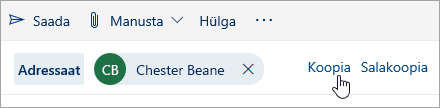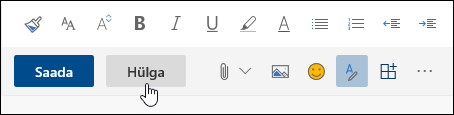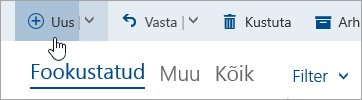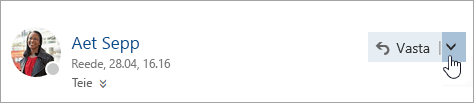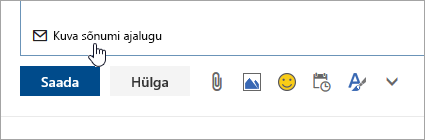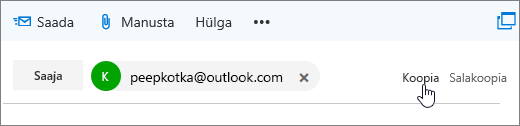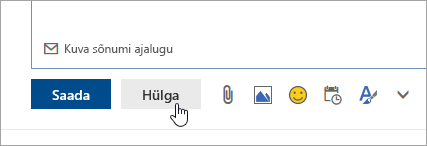Outlooki veebirakendus-is on uue sõnumi loomine lihtne: klõpsake nuppu Uus, koostage sõnum ja valige Saada. Saadud meilisõnumile saate vastata käsu Vasta või Vasta kõigile abil, käsuga Saada edasi saate aga meili edasi saata.
Märkus.: Kui Microsoft 365-i kontolt ei õnnestu meili saata, lugege artiklit Minu sõnumeid ei saadeta.
Märkus.: Kui juhised ei ühti teile kuvatavate juhistega, kasutate võib-olla Outlooki veebirakendus vanemat versiooni. Proovige klassikalise Outlooki veebirakendus juhiseid.
-
Valige lehe ülaservas +Uus sõnum.
-
Sisestage väljale Adressaat sõnumi saaja nimi või meiliaadress.
Märkus.: Uue meilisõnumi koostamisel ei näe mõned kliendid oma kontaktiloendit, kui nad klõpsavad nuppu Adressaat või Koopia. See on teadaolev probleem. Valitavate nimede kuvamiseks hakake tippima reale Adressaat või Koopia. Kuvatakse teie asjakohased kontaktid.
-
Sisestage reale Lisage teema oma meilisõnumi sisu lühike kokkuvõte.
-
Sõnumile faili manustamiseks valige Manusta.
Lisateavet sõnumile failide manustamise kohta leiate teemast Piltide lisamine või failide manustamine meilisõnumitele Outlookis.
-
Tippige sõnum ja valige Saada.
Anname välja funktsiooni Saada hiljem , mis võimaldab teil meilisõnumi saatmist edasi lükata ning valida meilisõnumi saatmise kuupäeva ja kellaaja.
-
Koostage meilisõnum nagu tavaliselt.
-
Valige Saada
-
Valige kuupäev ja kellaaeg, millal soovite sõnumi saata.
-
Valige Saada.
Märkused:
-
Sõnum jääb kausta Mustandid või Saadetud seniks , kuni see on saadetud. Saate seda kuni saatmiseni igal ajal muuta või selle hoopis kustutada. Pärast redigeerimist peate uuesti valima Saada > Saada hiljem.
-
Sõnumi ajastatud saatmisajal pole teil Interneti-ühendust vaja.
Märkus.: Korraga saate edasi saata ainult ühe sõnumi.
-
Valige sõnumiloendist sõnum, mille soovite edasi saata.
-
Valige sõnumipaani parempoolses ülanurgas
-
Tippige sõnum ja valige Saada.
-
Valige sõnumiloendist sõnum, millele soovite vastata.
-
Valige sõnumipaani parempoolses ülanurgas
-
Tippige vastus ja klõpsake siis nuppu Saada.
Märkus.: Sõnumile vastamise ajal algset meilisõnumit ja selle ajalugu vaikimisi ei kuvata. Algse meilisõnumi kuvamiseks või meilisõnumi teema muutmiseks valige sõnumipaani allservas
-
Adressaatide lisamiseks väljadele Koopia või Salakoopia valige välja Adressaat kõrval kas Koopia või Salakoopia.
Märkus.: Salakoopiaväljal olevaid nimesid sõnumi teistele adressaatidele ei kuvata.
-
Meilisõnumi mustandi hülgamiseks valige sõnumipaani allservas käsk Hülga.
Outlooki veebirakenduse klassikalise versiooni juhised
-
Uue sõnumi koostamiseks valige lehe ülaservas nupp Uus.
-
Sisestage väljale Adressaat sõnumi saaja nimi või meiliaadress. Kontaktisoovituste loendit värskendatakse tippimise käigus.
-
Tippige reale Lisage teema oma meilisõnumi sisu lühike kokkuvõte.
-
Sõnumile faili manustamiseks valige Manusta.
Lisateavet sõnumile failide manustamise kohta leiate teemast Piltide lisamine või failide manustamine meilisõnumitele Outlookis.
-
Tippige sõnum ja valige Saada.
Märkus.: Korraga saate edasi saata ainult ühe sõnumi.
-
Valige sõnumiloendist sõnum, mille soovite edasi saata.
-
Valige sõnumipaani parempoolses ülanurgas
-
Tippige sõnum ja valige Saada.
Automaatne edasisaatmine
Automaatse edasisaatmise häälestamiseks valige
-
Valige sõnumiloendist sõnum, millele soovite vastata.
-
Valige sõnumipaani parempoolses ülanurgas
-
Tippige vastus ja klõpsake nuppu Saada.
Märkused:
-
Sõnumile vastamise ajal algset meilisõnumit ja selle ajalugu vaikimisi ei kuvata. Algse meilisõnumi kuvamiseks valige redaktoris Kuva sõnumi ajalugu.
-
Soovi korral saate vaikenupuks määrata nupu Vasta kõigile asemel nupu Vasta. Selleks valige mis tahes sõnum, valige
-
-
Adressaatide lisamiseks väljadele Koopia või Salakoopia valige välja Adressaat kõrval kas Koopia või Salakoopia.
Märkus.: Salakoopiaväljal olevaid nimesid sõnumi teistele adressaatidele ei kuvata.
-
Meilisõnumi mustandi hülgamiseks valige sõnumipaani allservas käsk Hülga.
-
Vasta ja vasta kõigile Sõnumile vastamisel kuvatakse teemareale tekst RE: lisatud. Algne sõnum lisatakse uue sõnumi alla.
Märkus.: Algse sõnumi manuseid vastusesse ei lisata.
-
Edasi Sõnumi edasisaatmisel lisatakse teemareale eesliide FW: , et teavitada adressaati, kes saab edasisaadetud sõnumi. Algne sõnum lisatakse edasisaadetud sõnumisse koos algse sõnumi kõigi manustega. Saate enne saatmist edasisaadetud sõnumi teksti redigeerida või mis tahes manuseid lisada või eemaldada.